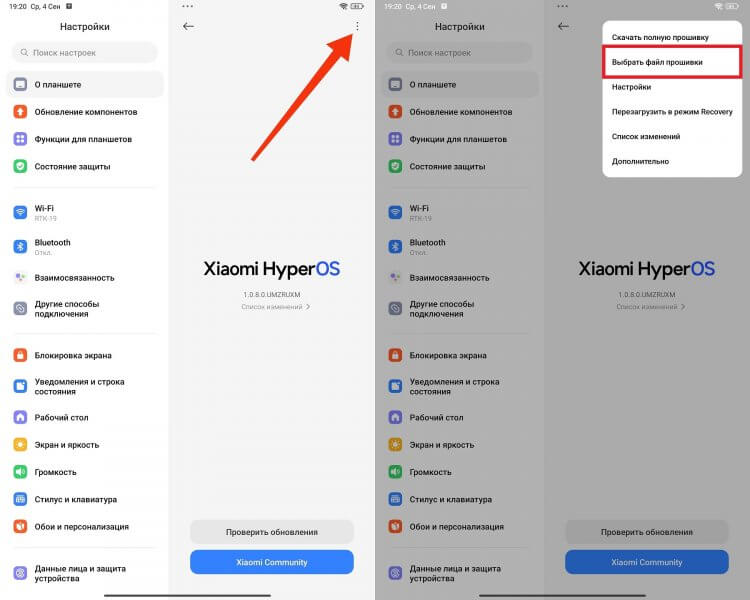Современные технологии предоставляют множество способов подключения ноутбука к сети интернет, и одним из наиболее удобных и мобильных является использование планшета Android в качестве точки доступа. Этот метод особенно актуален, когда Wi-Fi сети недоступны или их качество оставляет желать лучшего. Подключение ноутбука к интернету через планшет Android – это простое и быстрое решение, позволяющее оставаться онлайн практически в любом месте. В этой статье мы подробно рассмотрим все необходимые шаги и нюансы данной процедуры, чтобы вы могли легко настроить соединение и наслаждаться стабильным доступом к сети.
Способы подключения ноутбука к интернету через планшет
Существует несколько способов, позволяющих использовать ваш планшет Android в качестве модема для ноутбука:
- USB-модем (USB-Tethering): Подключение через USB-кабель.
- Wi-Fi точка доступа (Wi-Fi Hotspot): Создание беспроводной сети.
- Bluetooth-модем (Bluetooth-Tethering): Подключение через Bluetooth.
USB-модем (USB-Tethering)
Этот способ является одним из самых надежных и простых. Он обеспечивает стабильное соединение и не требует сложной настройки:
- Подключите планшет к ноутбуку с помощью USB-кабеля.
- На планшете перейдите в «Настройки» -> «Подключения» -> «Модем и точка доступа».
- Включите опцию «USB-модем».
- На ноутбуке должна автоматически установиться сеть. Если этого не произошло, попробуйте установить драйвера для вашего планшета.
Wi-Fi точка доступа (Wi-Fi Hotspot)
Этот способ позволяет подключить несколько устройств к интернету одновременно:
- На планшете перейдите в «Настройки» -> «Подключения» -> «Модем и точка доступа».
- Включите опцию «Wi-Fi точка доступа».
- Установите имя сети (SSID) и пароль.
- На ноутбуке найдите созданную Wi-Fi сеть и подключитесь к ней, используя установленный пароль.
Bluetooth-модем (Bluetooth-Tethering)
Этот способ потребляет меньше энергии, чем Wi-Fi, но может быть менее стабильным:
- Включите Bluetooth на планшете и ноутбуке.
- Выполните сопряжение устройств.
- На планшете перейдите в «Настройки» -> «Подключения» -> «Модем и точка доступа».
- Включите опцию «Bluetooth-модем».
- На ноутбуке выберите планшет в списке Bluetooth-устройств и подключитесь к сети.
Сравнительная таблица способов подключения
| Способ подключения | Преимущества | Недостатки |
|---|---|---|
| USB-модем | Стабильное соединение, простота настройки | Требуется USB-кабель, заряжает планшет |
| Wi-Fi точка доступа | Подключение нескольких устройств, отсутствие проводов | Более быстрое потребление энергии, потенциально менее стабильное соединение |
| Bluetooth-модем | Меньшее потребление энергии | Менее стабильное соединение, меньшая скорость |
Теперь, когда мы рассмотрели основные способы подключения ноутбука к интернету через планшет Android, давайте подумаем о некоторых важных вопросах. Какой способ подключения лучше всего подходит для ваших нужд? Зависит ли выбор способа от типа выполняемой работы, например, просмотра веб-страниц, загрузки больших файлов или онлайн-игр?
ЧТО НУЖНО УЧИТЫВАТЬ ПРИ ВЫБОРЕ СПОСОБА ПОДКЛЮЧЕНИЯ?
Прежде чем принять окончательное решение, стоит учесть несколько факторов:
– Скорость соединения: Какой способ обеспечивает наиболее стабильную и быструю передачу данных?
– Потребление энергии: Как быстро разряжается батарея планшета при использовании каждого из способов?
– Необходимость в дополнительных устройствах: Требуется ли USB-кабель или Bluetooth-адаптер?
– Количество подключаемых устройств: Нужно ли подключать только ноутбук или несколько устройств одновременно?
КАК ОПТИМИЗИРОВАТЬ СКОРОСТЬ СОЕДИНЕНИЯ?
Если скорость соединения оставляет желать лучшего, можно предпринять несколько шагов для ее оптимизации:
– Закрыть ненужные приложения: Убедитесь, что на планшете не запущены приложения, использующие интернет в фоновом режиме.
– Переместить планшет: Попробуйте изменить положение планшета, чтобы улучшить сигнал сотовой сети.
– Обновить драйвера: Убедитесь, что на ноутбуке установлены последние версии драйверов для планшета.
– Проверить тарифный план: Возможно, ваш тарифный план предусматривает ограничение скорости передачи данных.
ЧТО ДЕЛАТЬ, ЕСЛИ ВОЗНИКАЮТ ПРОБЛЕМЫ С ПОДКЛЮЧЕНИЕМ?
Если вы столкнулись с проблемами при подключении, попробуйте следующие решения:
– Перезагрузить устройства: Перезагрузите и планшет, и ноутбук.
– Проверить настройки: Убедитесь, что все настройки на планшете и ноутбуке выполнены правильно.
– Проверить наличие обновлений: Установите последние обновления операционной системы на обоих устройствах.
– Обратиться в службу поддержки: Если проблема не решается, обратитесь в службу поддержки вашего оператора сотовой связи.
В конечном счете, выбор способа подключения ноутбука к интернету через планшет Android зависит от ваших индивидуальных потребностей и предпочтений. Какой из этих методов вам кажется наиболее удобным и эффективным? Возможно, вам стоит попробовать каждый из них, чтобы определить оптимальный вариант для себя. А может быть, вы знаете еще какие-то хитрости и советы по подключению ноутбука к интернету через планшет Android, которыми могли бы поделиться с другими?
Ведь возможность оставаться на связи в любой ситуации становится все более важной. Умение подключать ноутбук к интернету через планшет Android – это ценный навык в современном мире. И хотя мы рассмотрели основные аспекты этого процесса, наверняка найдутся и другие нюансы и вопросы, которые стоит изучить. В итоге, освоив этот метод, вы сможете с легкостью подключить ноутбук к интернету где угодно.